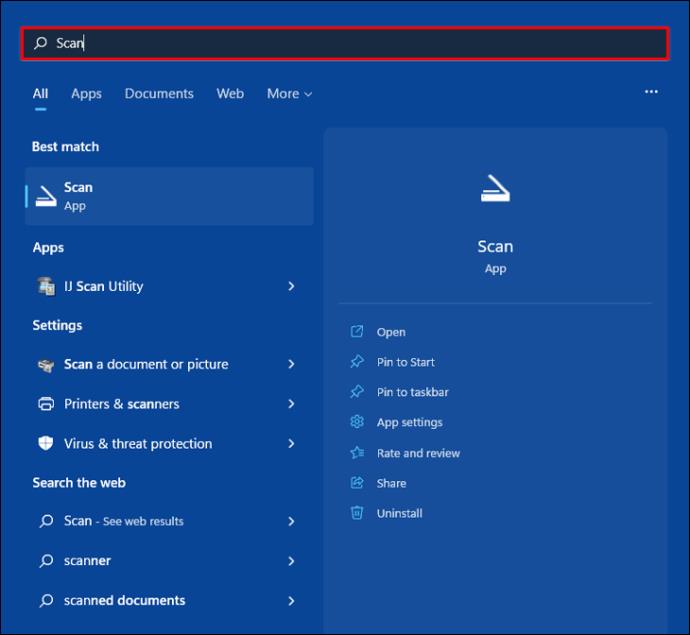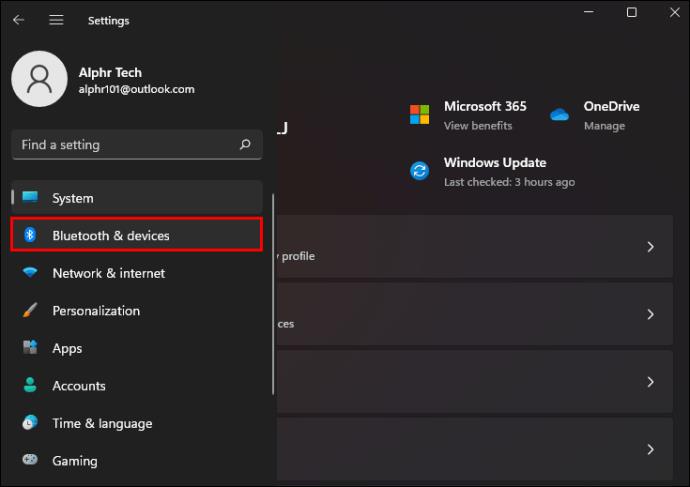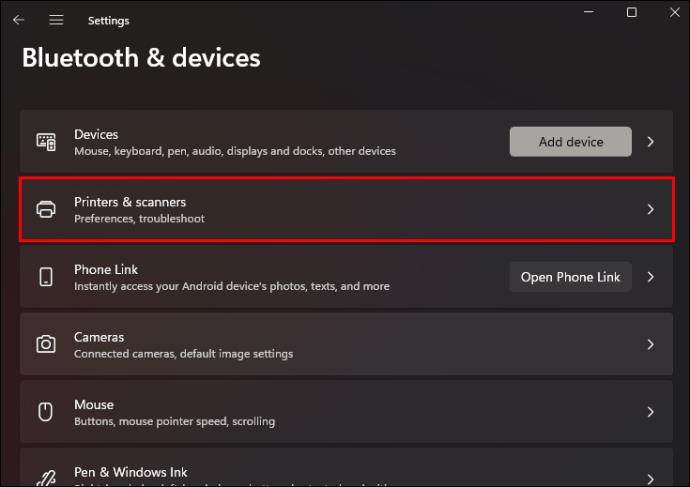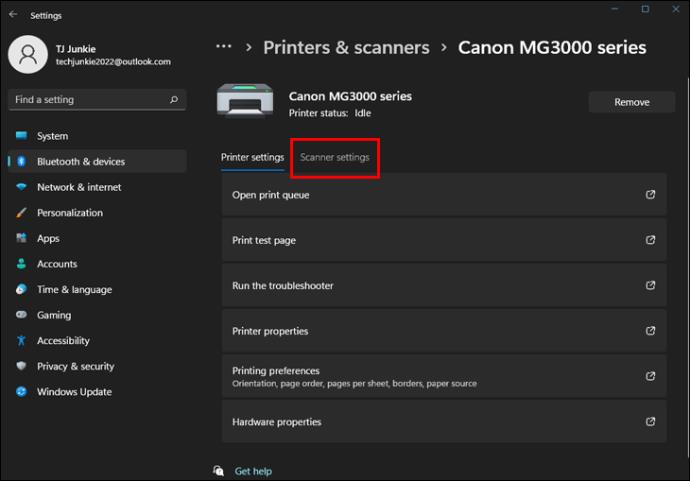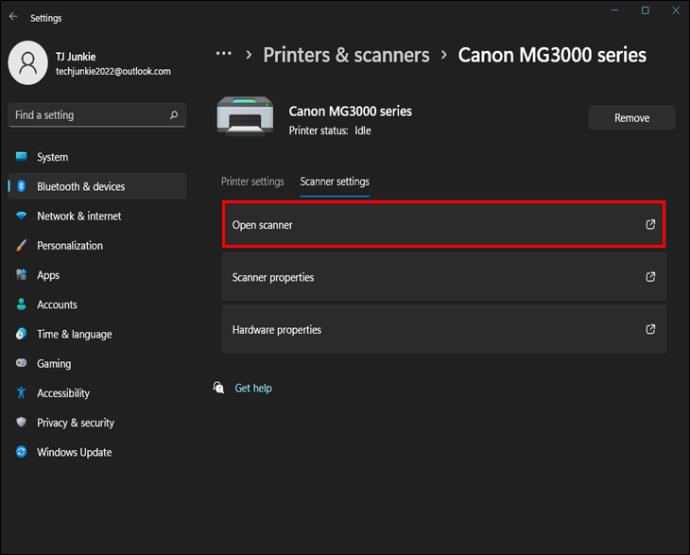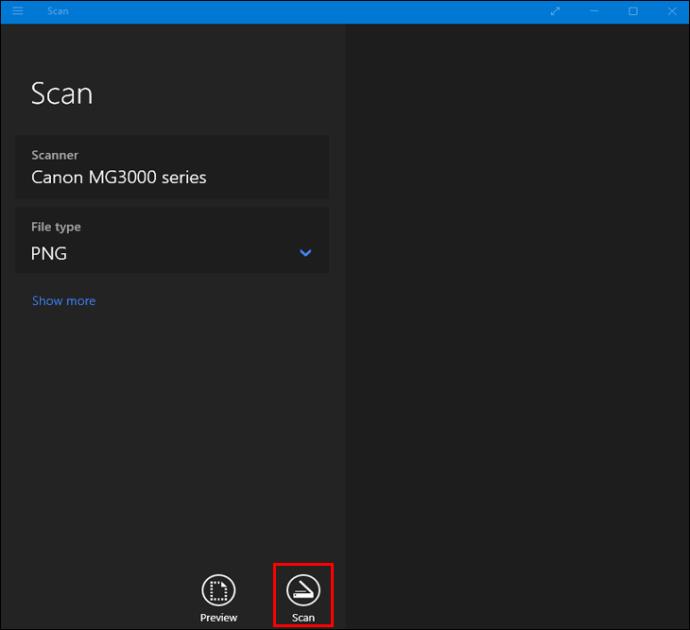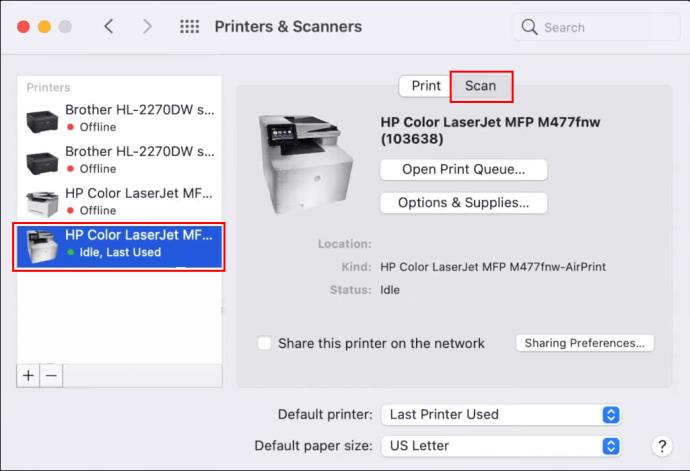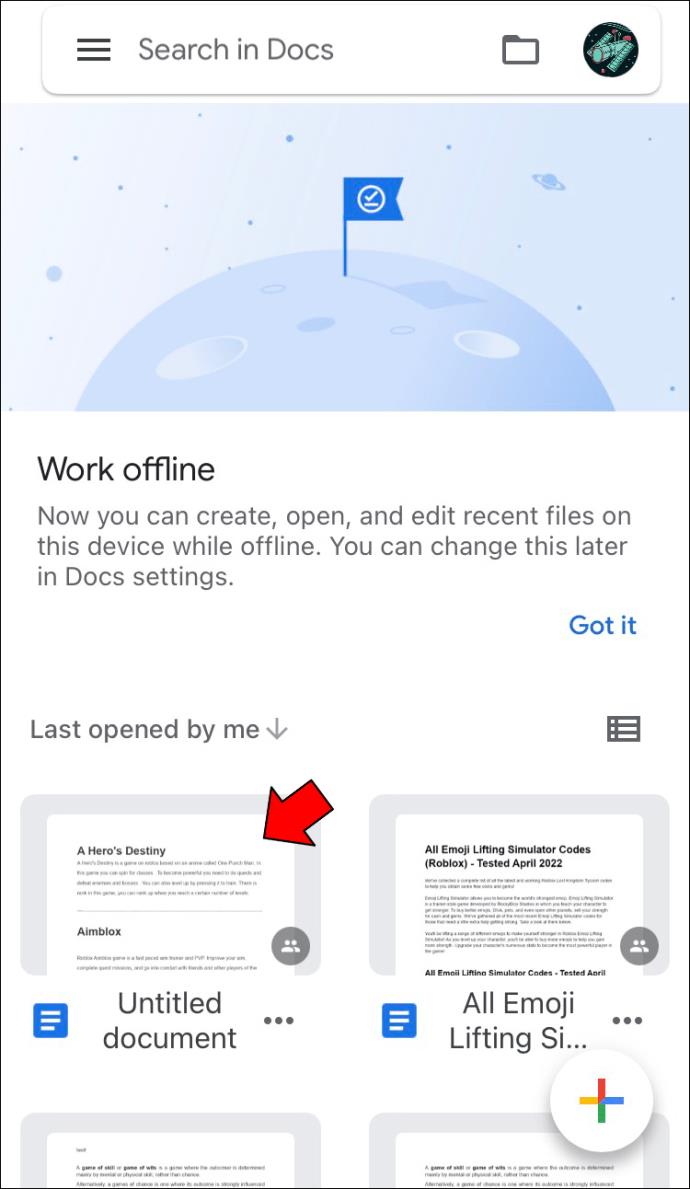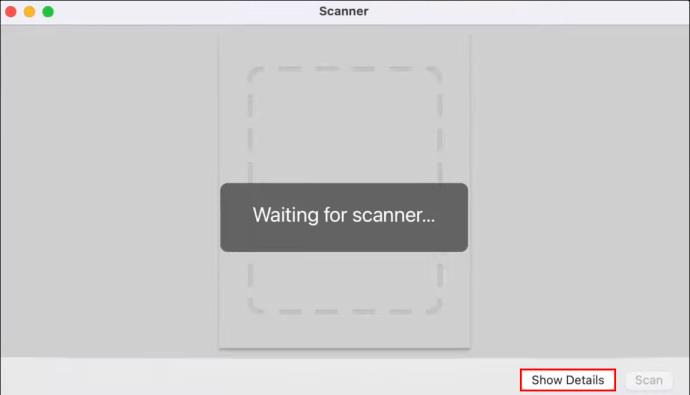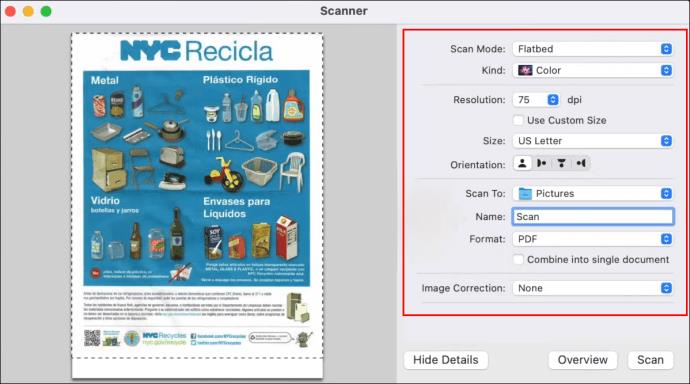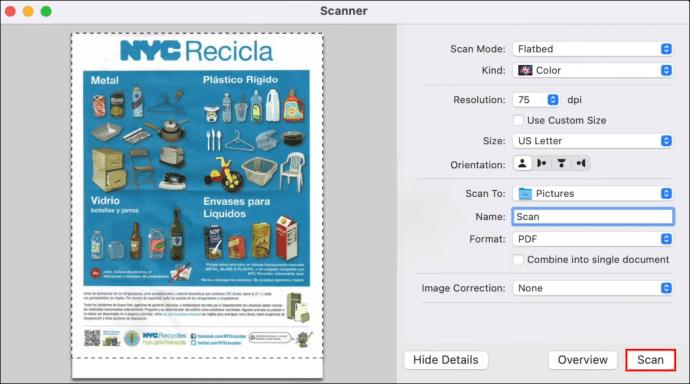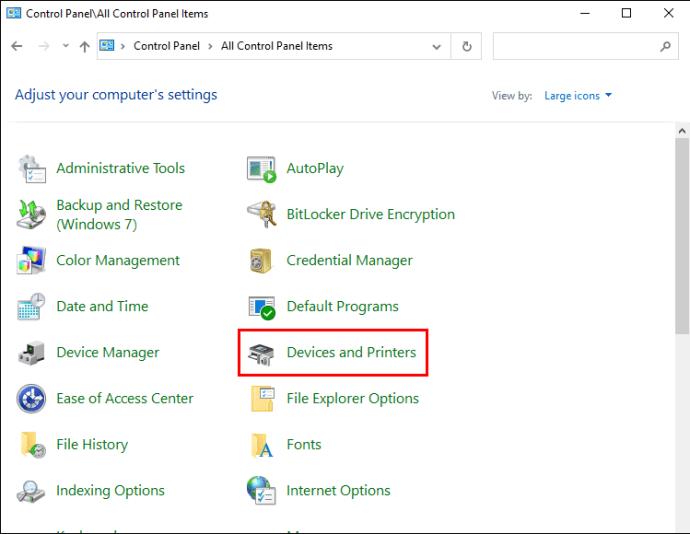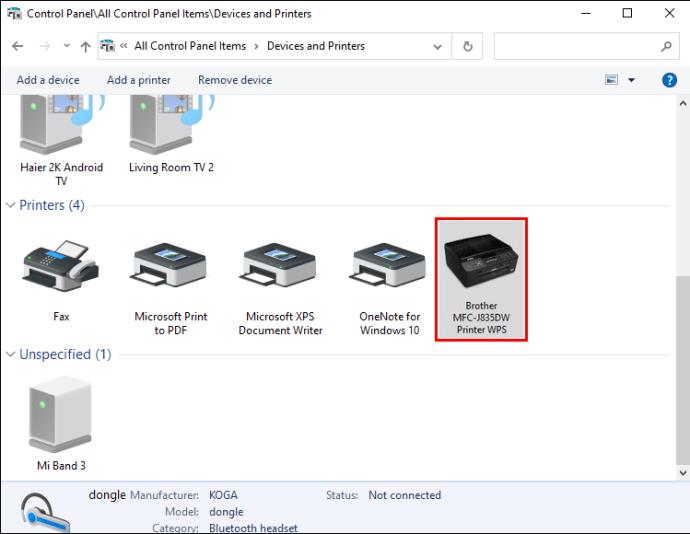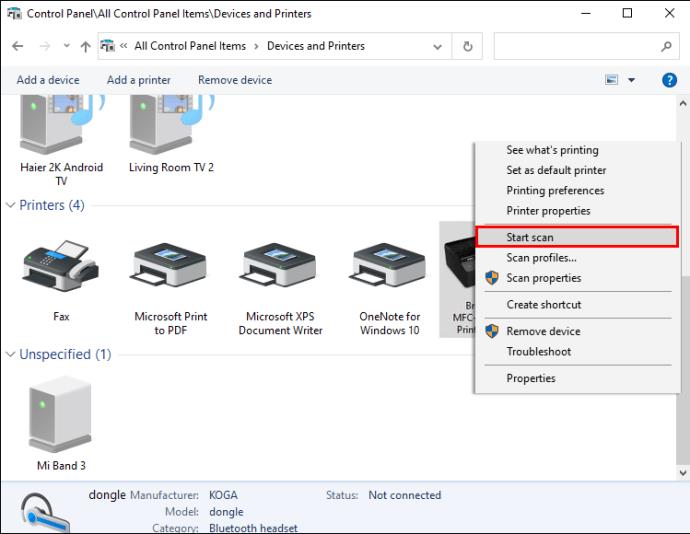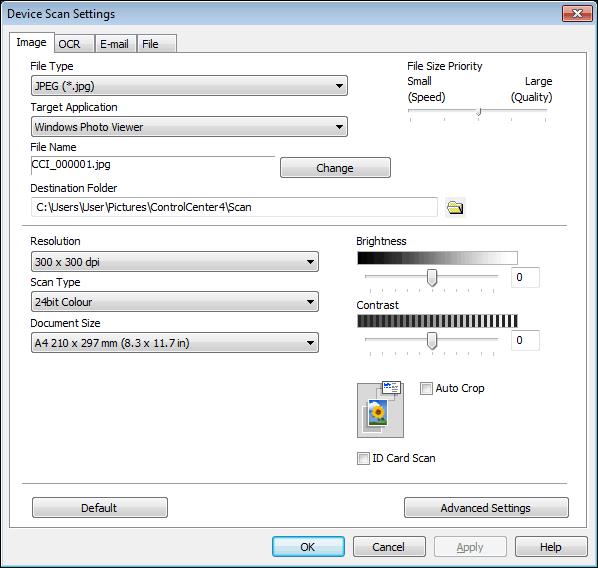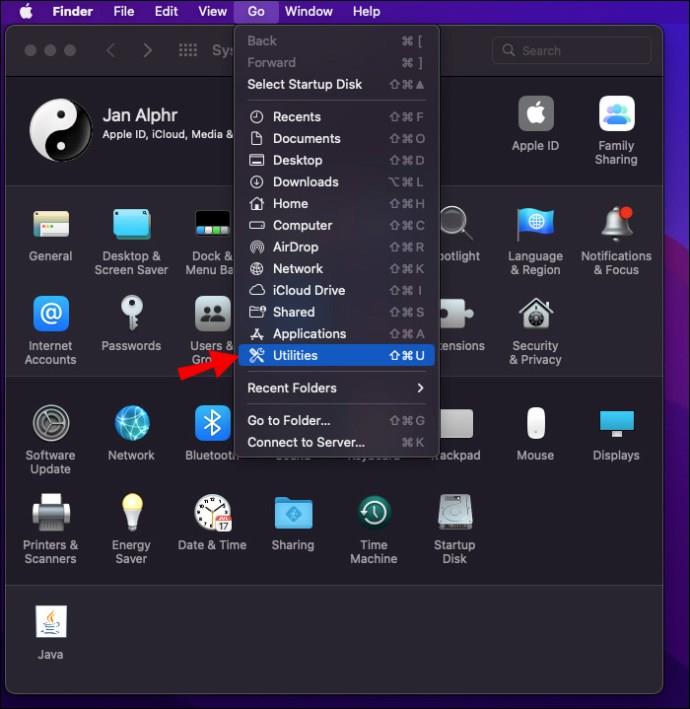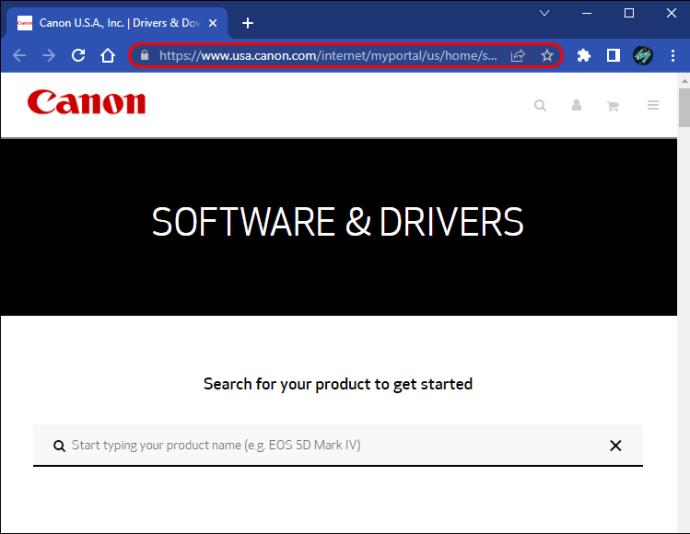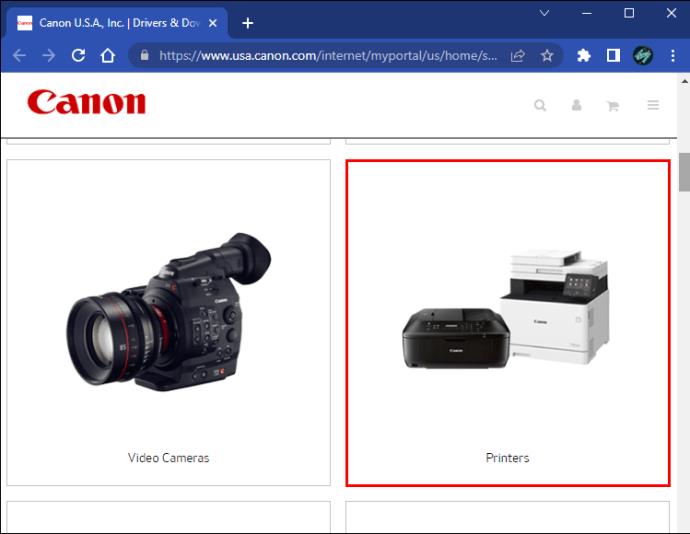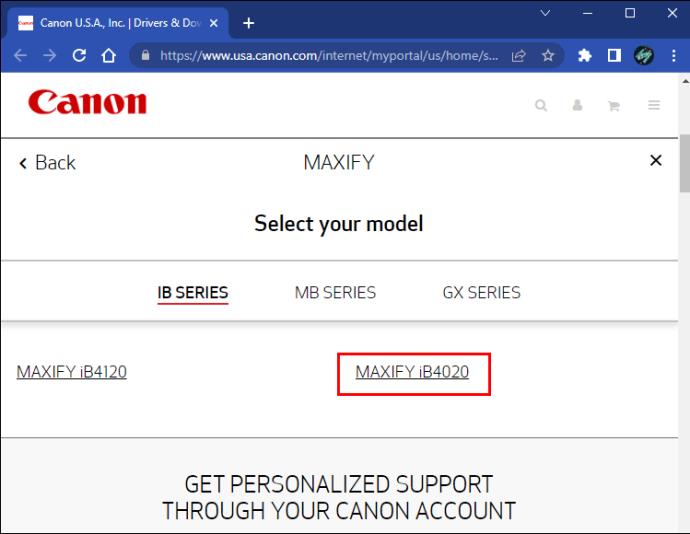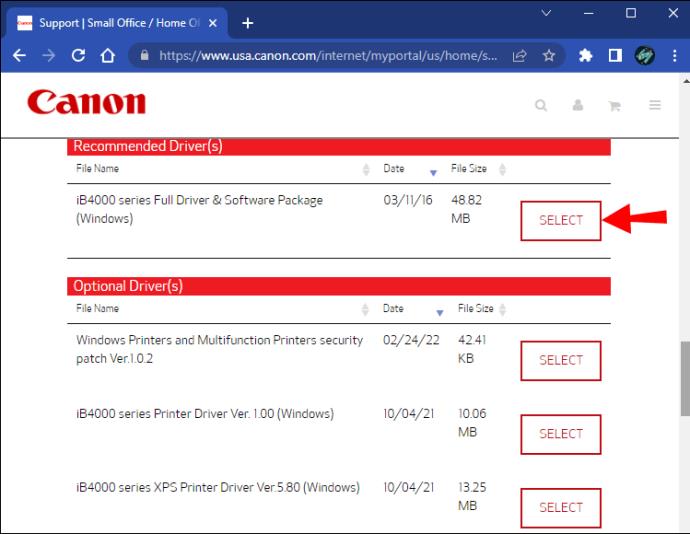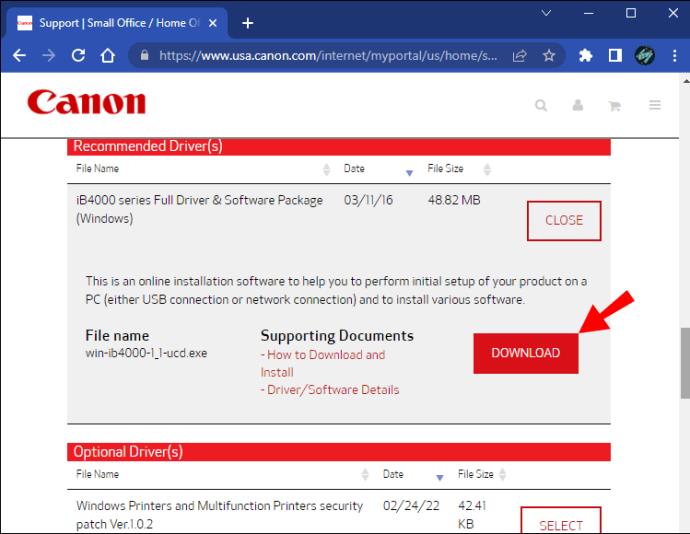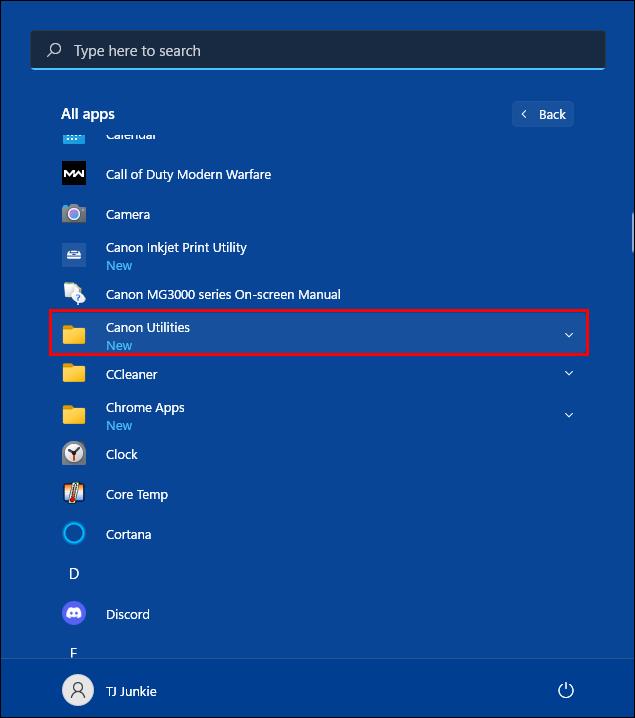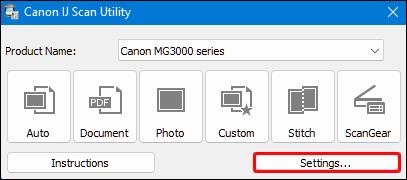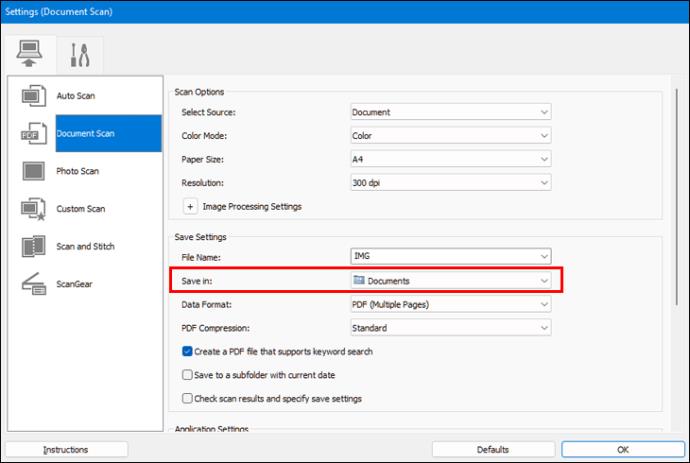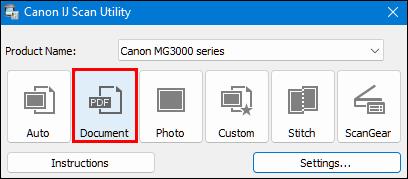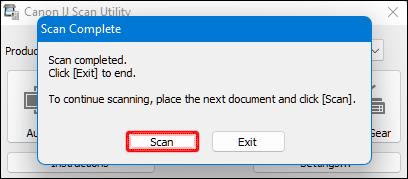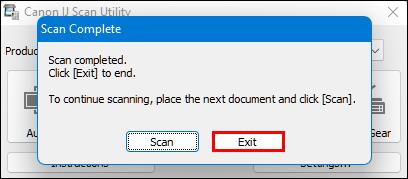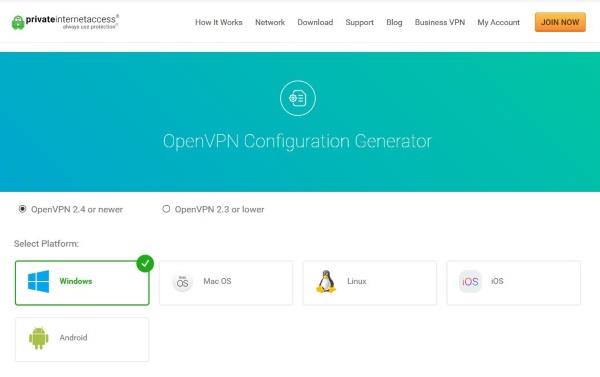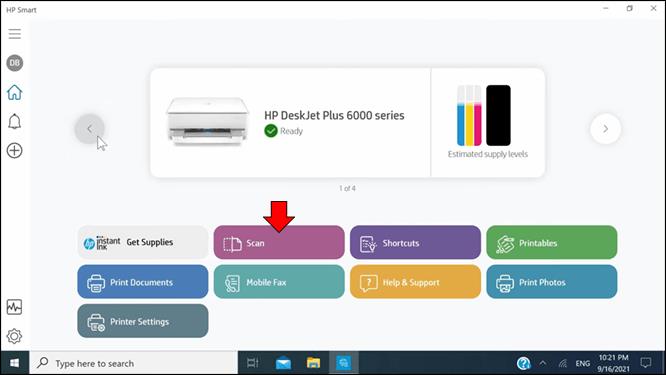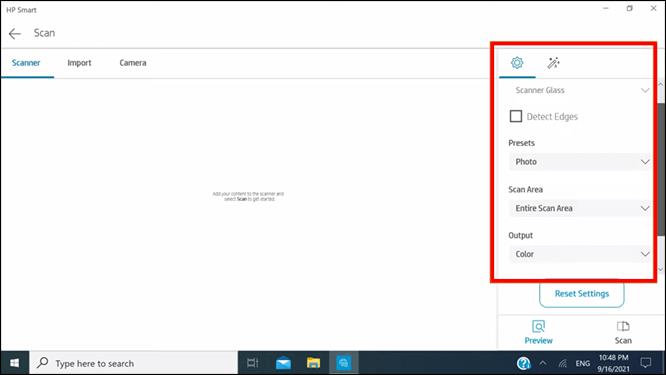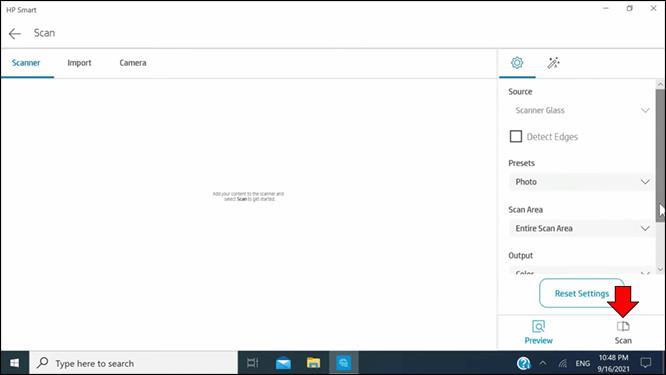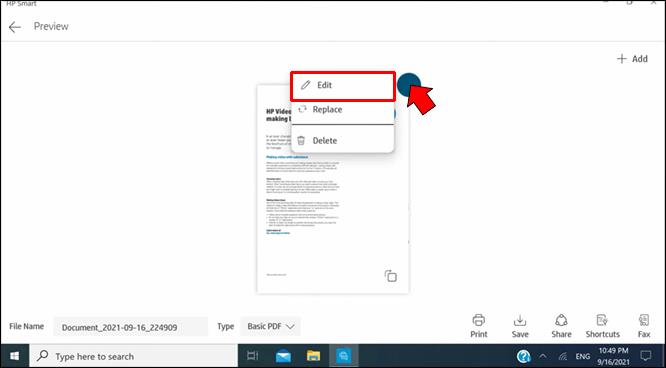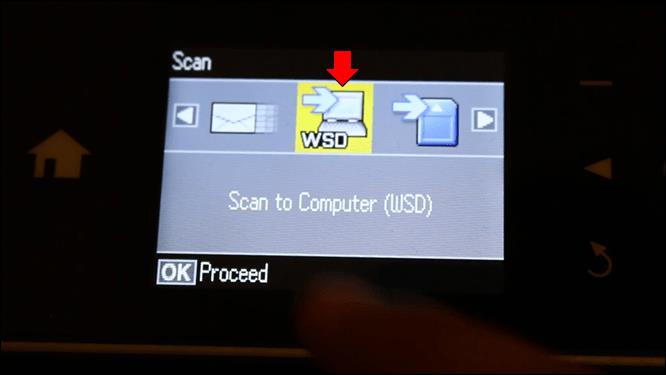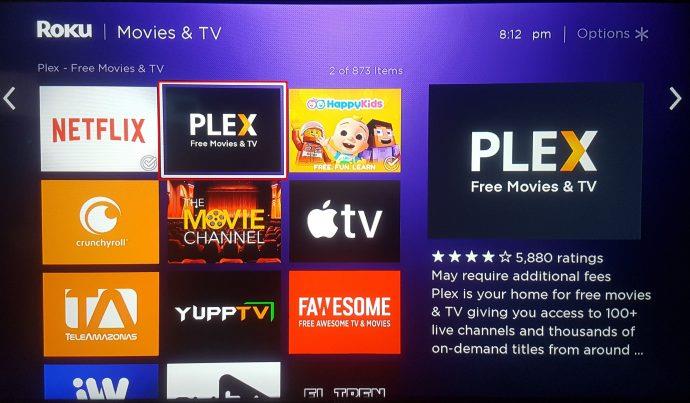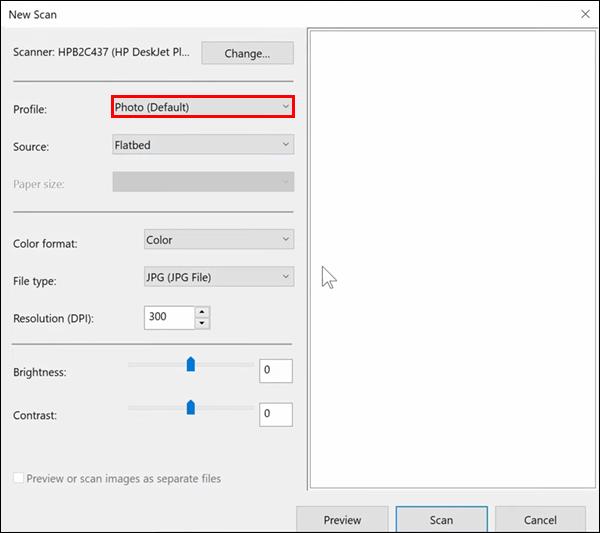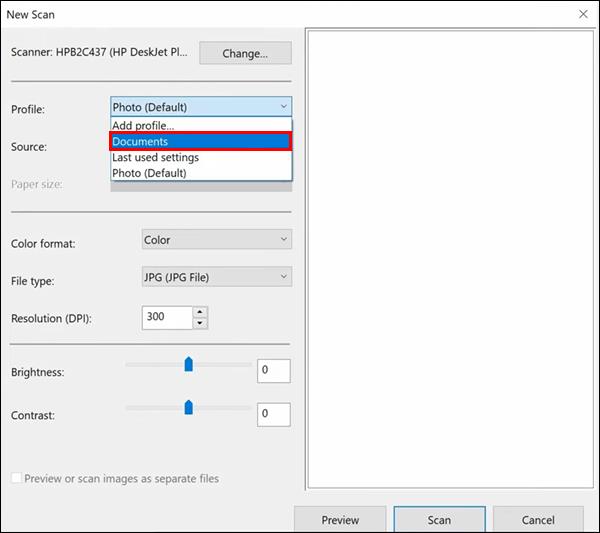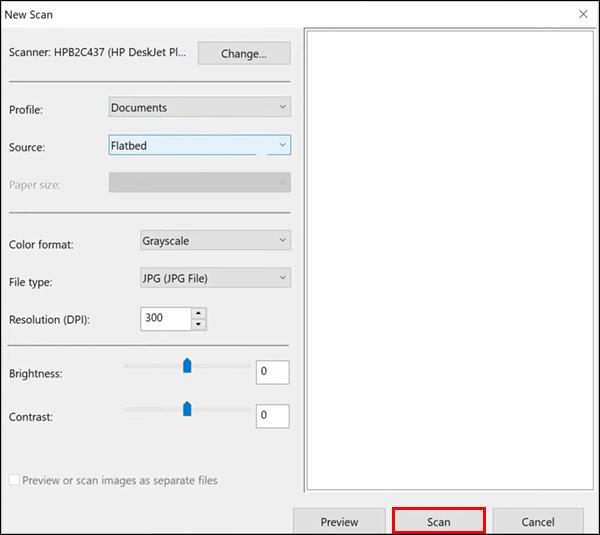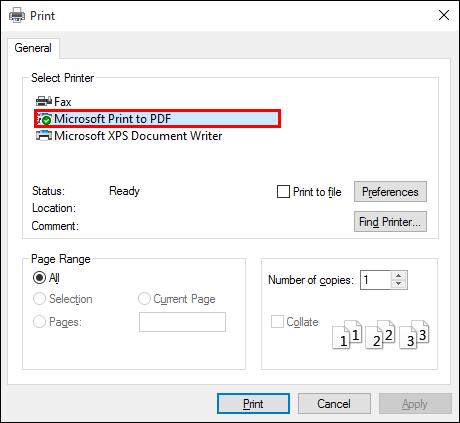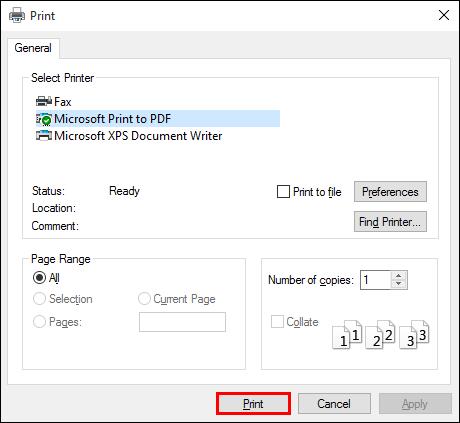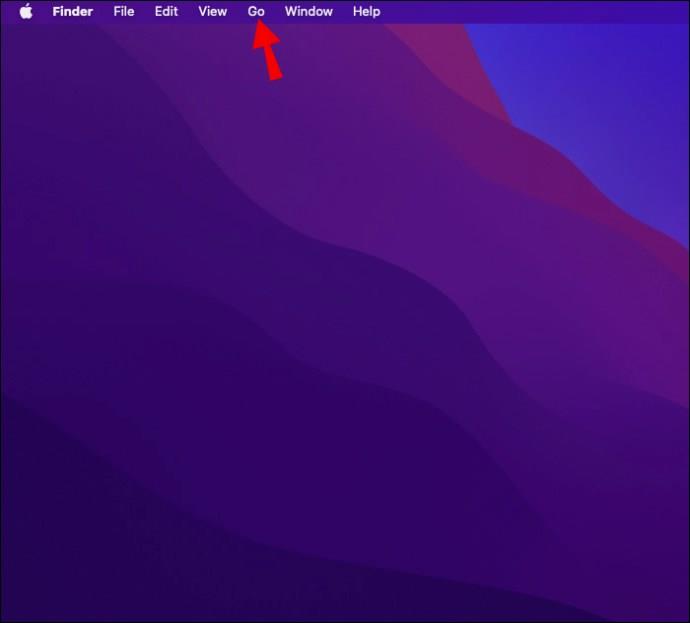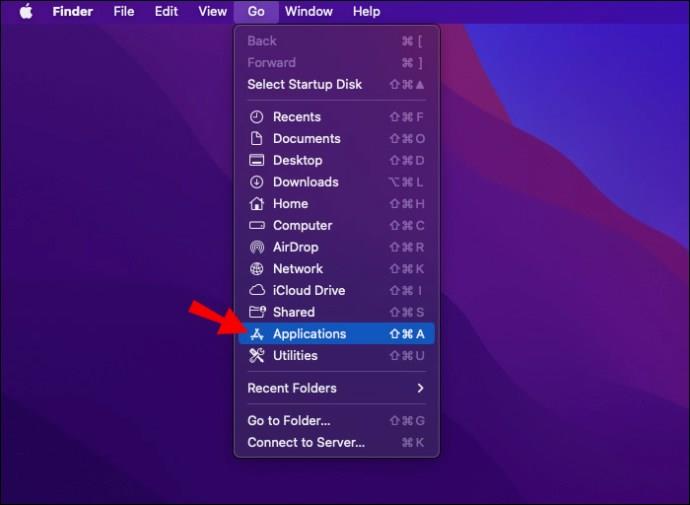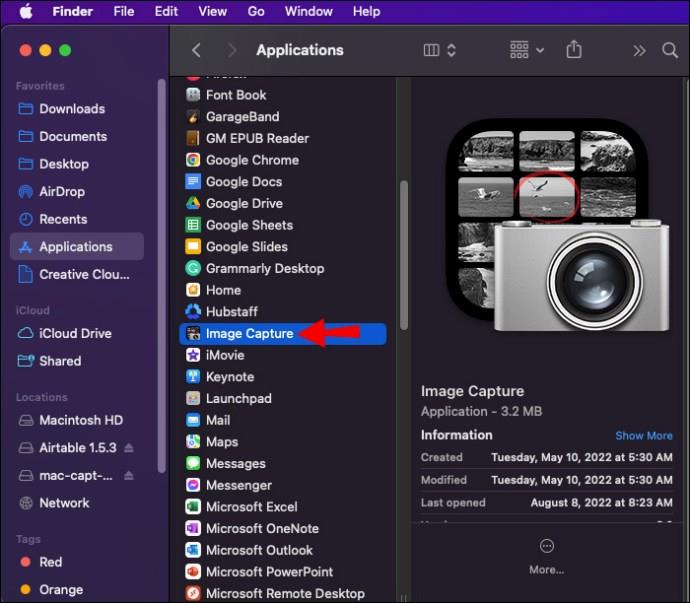Vraagt u zich af of u zonder scanner documenten naar uw computer kunt scannen? De meeste moderne printers hebben meerdere functies, waaronder de mogelijkheid om documenten te scannen. Maak je geen zorgen als je een ouder model hebt zonder scanfuncties. Uw Windows- of Mac-besturingssysteem heeft programma's waarmee u documentscans naar uw computer kunt vastleggen.

Blijf lezen voor meer informatie.
Scannen vanaf een printer naar Windows 11
Uw printer heeft mogelijk robuuste software met meerdere programma's om de functionaliteit te maximaliseren. Wat betekent dat het waarschijnlijk ook een scanprogramma heeft. Als uw model dergelijke functies echter niet heeft, kunt u vertrouwen op de standaard Windows 11-software en een documentinvoer om scans vast te leggen. Dit is wat u moet doen:
- Tik op het menu Start en zoek de app "Scannen". (U kunt ook op "Windows + x" klikken om het Power User-menu te openen.)
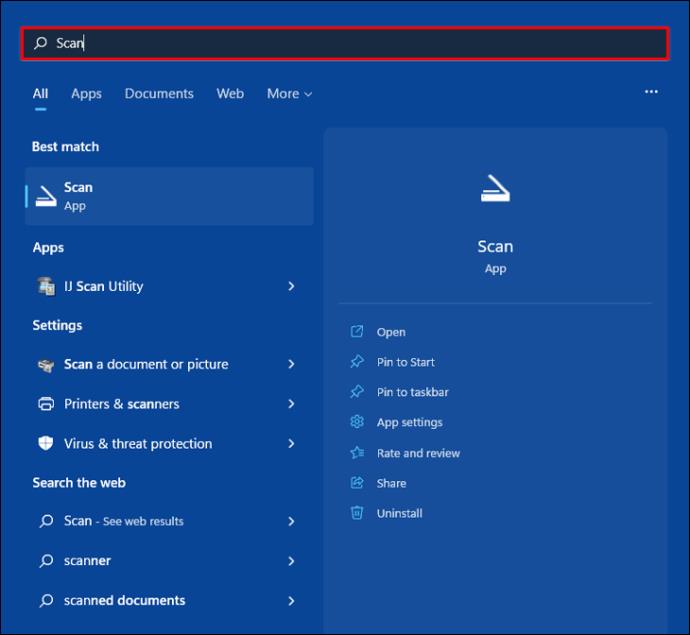
- Druk op "Instellingen" en kies "Bluetooth & apparaten".
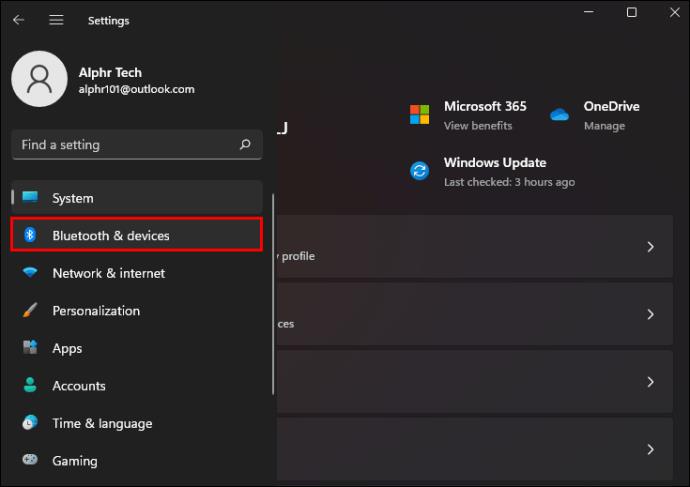
- Selecteer "Printers en scanners" en klik op de naam van uw printer.
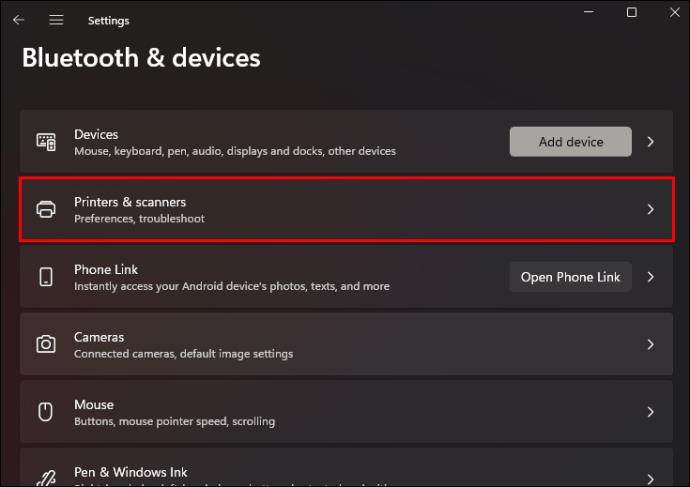
- Tik op de optie "Beheren".
- Als u een multifunctionele printer heeft, zou u een vervolgkeuzemenu moeten zien. Selecteer het item "Scanner".
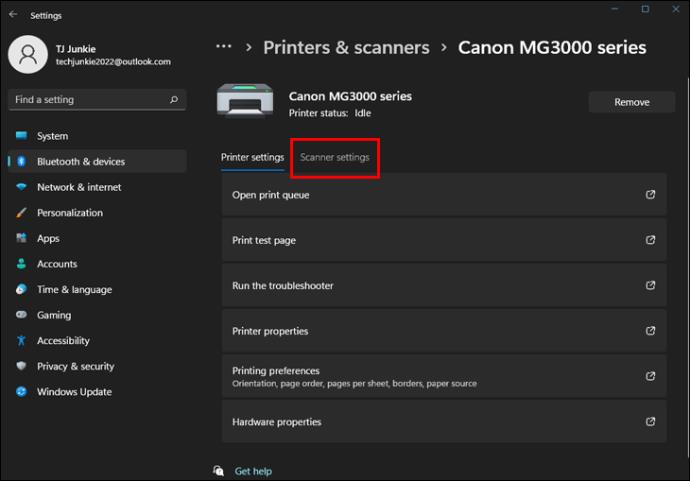
- Druk op "Open Scanner" om de Scan-app te starten en de pagina's van uw document te wijzigen.
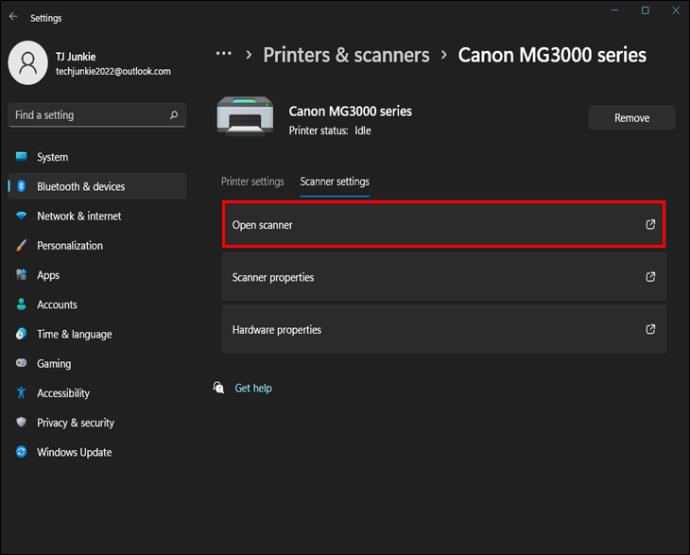
- Als u tevreden bent met de uitlijning, drukt u op de knop "Scannen".
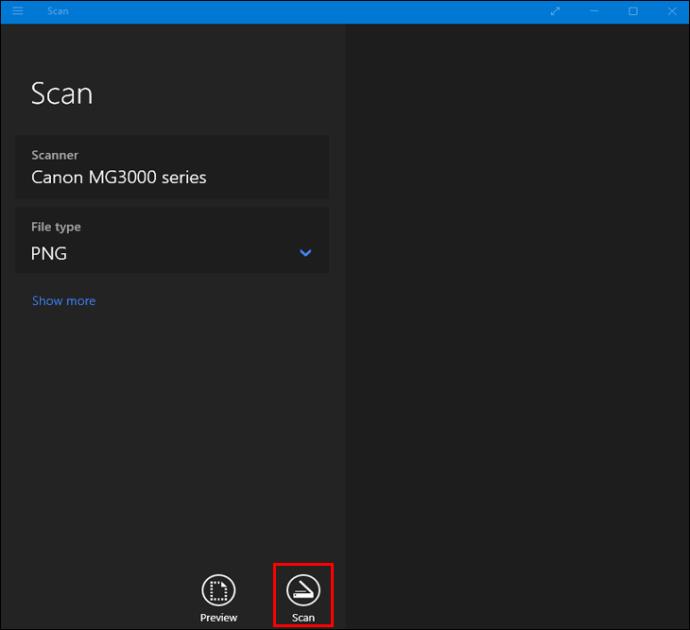
De instelling "Bron" in de Scan-app bepaalt of het document vanaf de flatbed of de documentinvoer van uw computer wordt gescand. Tenzij u het heeft gewijzigd, kunt u het het beste op 'Auto' laten staan.
De meeste documentinvoeren hebben een ingebouwde hendel die helpt detecteren of er pagina's in zitten. Dus als u de "Bron" op "Auto" laat staan, wordt het scannen vanuit de invoer gestart als er pagina's zijn geladen. Anders scant de app vanaf de flatbed. Bij flatbed scannen moet u elke pagina afzonderlijk doorlopen.
Uw pc slaat de scan op in de submap "Scan" van de map "Afbeeldingen" op uw computer in PNG-indeling.
Scannen van een printer naar een Mac
Het vastleggen van een scan van een printer op een Mac is relatief eenvoudig. Volg hiervoor de onderstaande stappen:
- Open het Apple-menu en druk op 'Systeemvoorkeuren'.

- Selecteer de optie "Printers en scanners" onderaan het scherm.

- Tik op de naam van uw printer en klik op de knop "Scannen" bovenaan het venster.
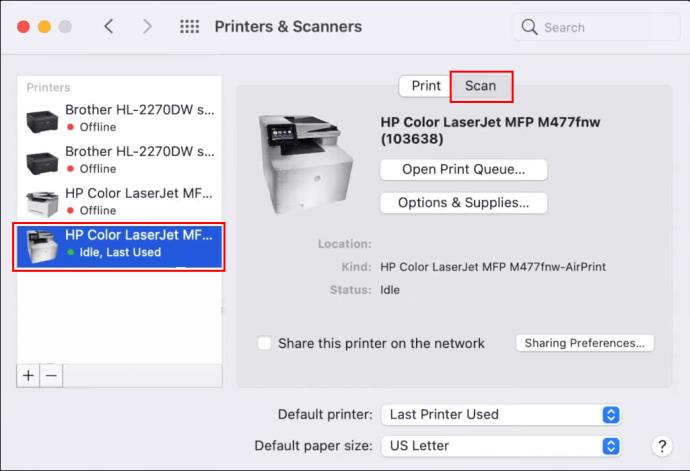
- Druk op "Scanner openen".
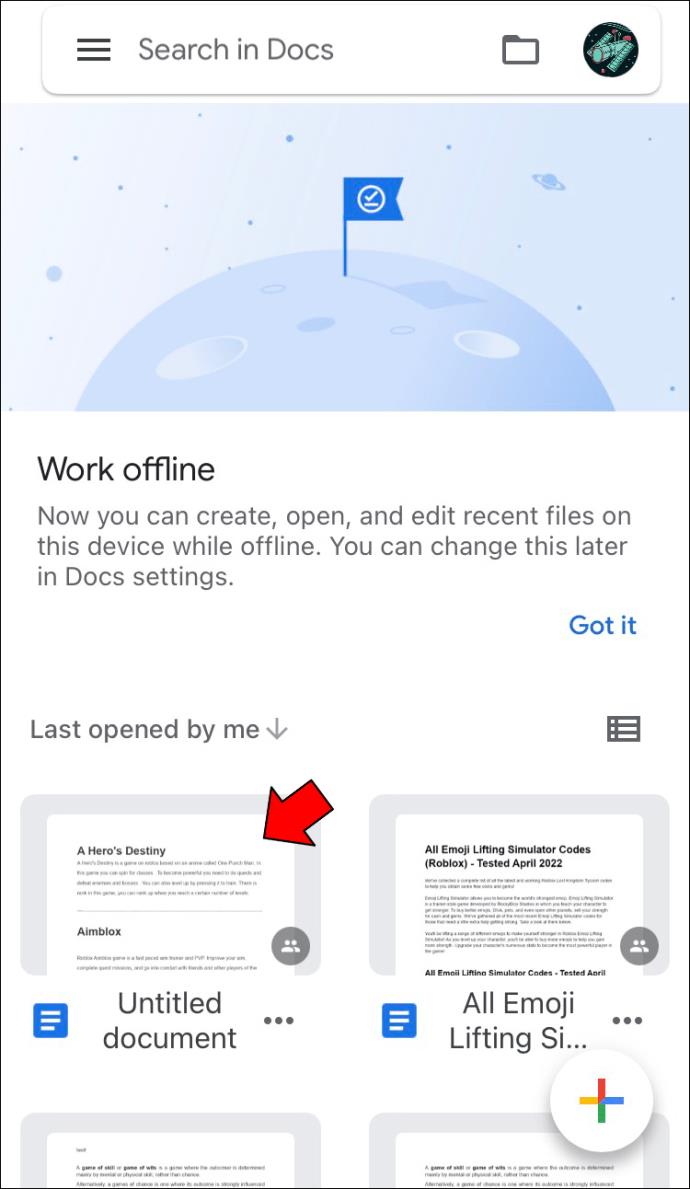
- Navigeer naar het menu "Scannen naar" en selecteer waar uw Mac de scan zal opslaan.
- Zoek het menu "Grootte" in het linkerdeel van de interface en selecteer de gewenste grootte van de scan.
- Druk op "Toon details" om de volgende opties te bekijken en aan te passen:
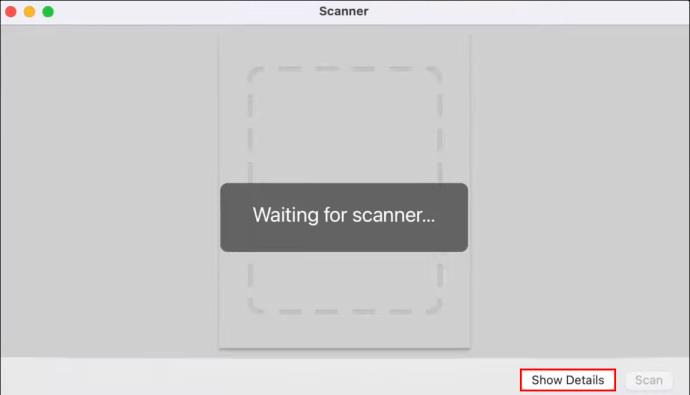
• Scanmodus: u kunt kiezen tussen Documentmodus en Flatbed.
• Soort: Met deze optie kunt u kiezen uit Tekst, Kleur of Zwart-wit. Op gekalibreerde scanners lijken de kleuren op die van het originele document.
• Resolutie: u kunt de DPI (dots per inch) van uw scan aanpassen. Het is een goed idee om zwart-witdocumenten in te stellen op 150 dpi, terwijl kleurenafbeeldingen er het beste uitzien bij 240 dpi of hoger. Gebruik 300 dpi of hoger voor fotoafdrukken.
• Grootte: Met deze instelling kunnen gebruikers het formaat van het selectievak wijzigen.
• Rotatiehoek: gebruik deze optie om het selectievak te roteren.
• Automatische selectie: Deze instelling biedt twee keuzes, Afzonderlijke items detecteren en Omsluitende doos detecteren. Selecteer de eerste om meerdere objecten op het scanbed te lokaliseren en tik op de tweede om een of meer kleine documenten in een doos te doen.
• Scannen naar: tenzij u selecteert waar uw Mac het bestand zal opslaan, wordt het op het bureaublad opgeslagen.
• Naam: Met deze instelling kunnen gebruikers scans hernoemen.
• Formaat: Kies hier het gewenste formaat van de scan. Kies PDF voor documenten en bestanden die tekst en afbeeldingen bevatten. Foto's zien er goed uit als JPG. Als u niet zeker weet welk formaat het beste werkt, is PDF een veilige gok. Indien nodig kunt u het later eenvoudig converteren naar JPG.
• Beeldcorrectie: u ziet deze instelling als uw printer dit ondersteunt.
• Onscherp masker: kies uit Hoog, Gemiddeld, Laag en Geen.
• Ontrasteren: u kunt kiezen uit Fine Prints (175 LPI), Tijdschrift (133 LPI), Krant (85 LPI), Algemeen en Geen.
• Tegenlichtcorrectie: selecteer Hoog, Gemiddeld, Laag of Geen.
• Stofverwijdering: Kies Hoog, Gemiddeld, Laag of Geen.
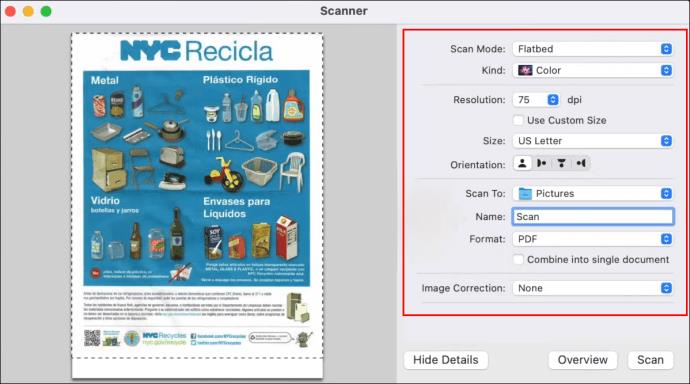
- Als je klaar bent om verder te gaan, klik je op 'Scannen'.
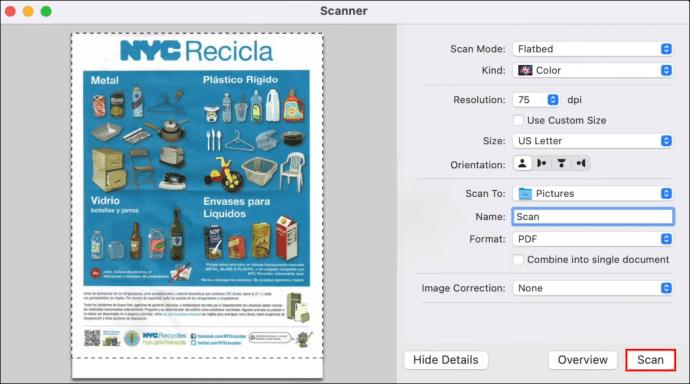
Hoe te scannen vanaf een Brother-printer
Brother-printers zijn multifunctionele machines en scannen is een van hun standaardfuncties. Volg de onderstaande instructies om een document van een Brother-printer naar een Windows-pc te scannen:
- Tik op de knop "Start" en ga naar "Configuratiescherm", voer "Apparaten en printers" in.
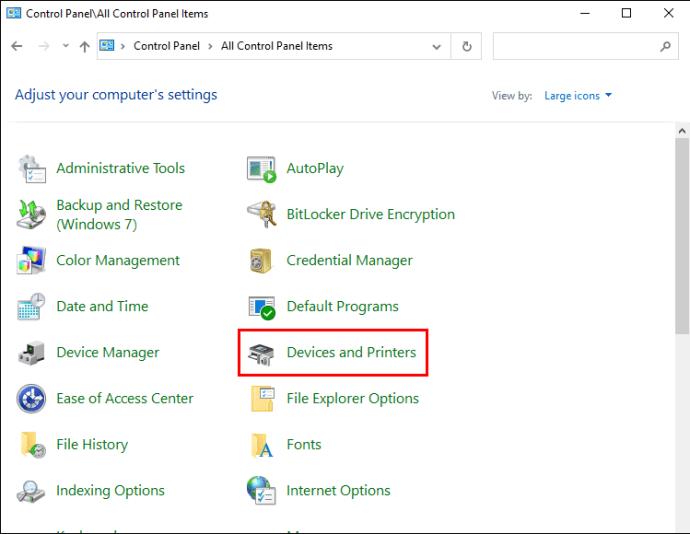
- Selecteer de printer door op het modelnummer of de naam te klikken.
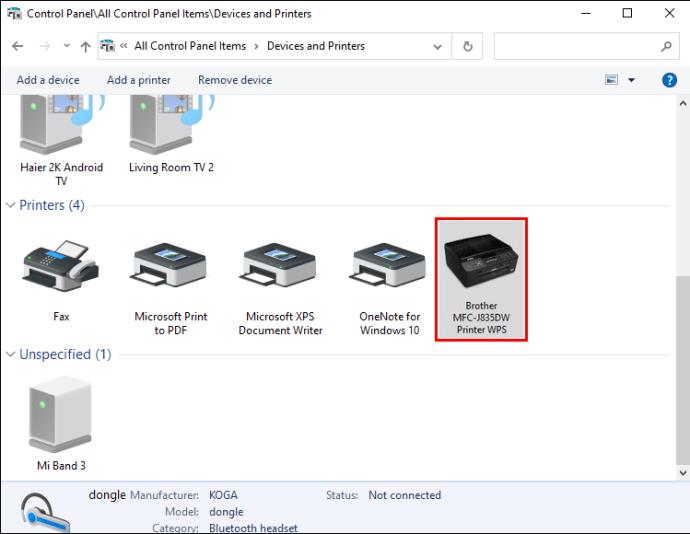
- Druk op "Scan starten" en selecteer het scanformaat.
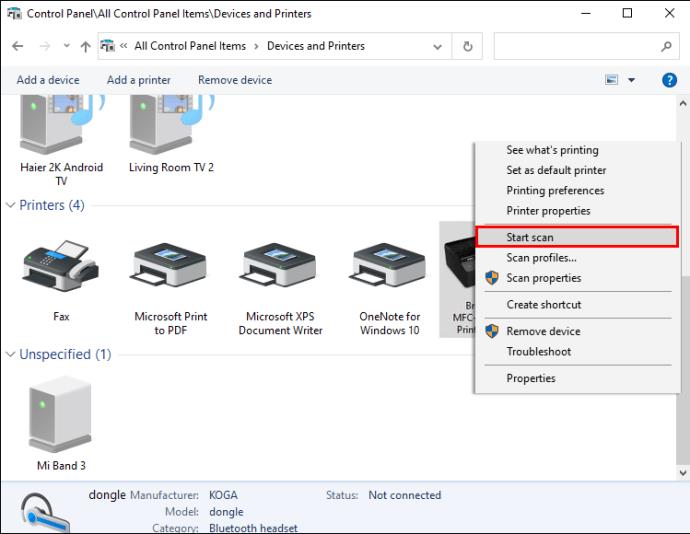
- Kies de bestemmingsmap en pas de helderheid, het contrast, de resolutie, enz. aan. Laad het document in de printer.
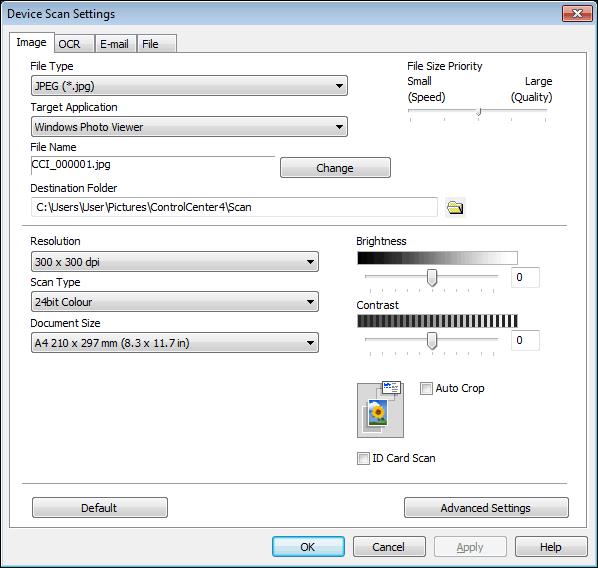
- Zoek het bedieningspaneel van de printer en druk op "Scannen".
- Kies 'Scannen naar pc'.
- Selecteer "Bestand" en kies "Start Zwart" of "Start Kleur".
U kunt ook documenten van een Brother-printer naar een Mac scannen.
- Open de "Systeemvoorkeuren".

- Kies uw printer in het veld "Print & Scan".

- Open "Hulpprogramma's".
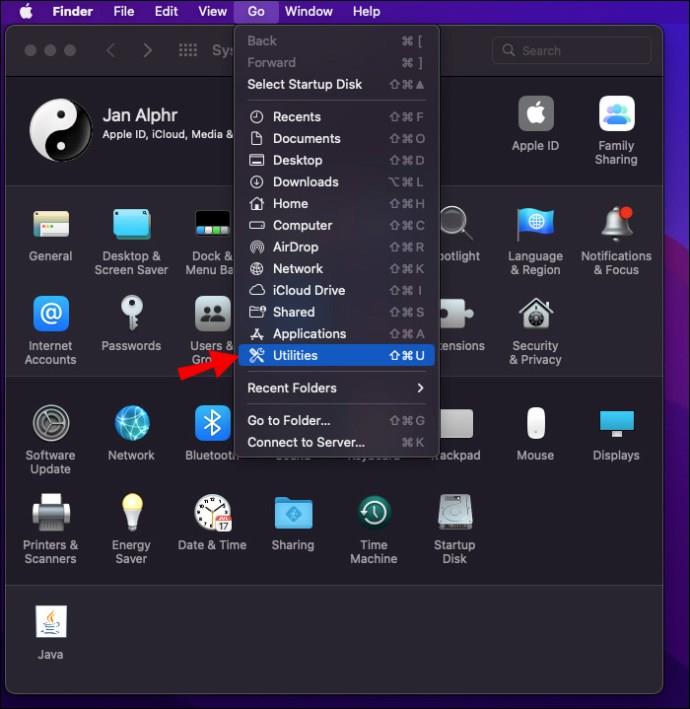
- Tik op het controlecentrum.
- Ga naar het gedeelte "Softwareknop" en druk op "Scannen naar bestand".
- Selecteer de bestemmingsmap en het scantype.
- Klik op "OK" en laad het document in de printer.
- Druk op "Scannen" op het bedieningspaneel van uw printer en tik op "Scannen naar pc".
- Kies "Bestand" en selecteer "Start Zwart" of "Start Kleur".
Hoe te scannen vanaf een Canon-computer
Als je een Canon Pixma TS-, TR-, MG- of MX-printer hebt, kun je deze gebruiken om documenten en foto's te scannen.
U moet eerst printerstuurprogramma's downloaden:
- Lees de documentatie van uw printer om er zeker van te zijn dat deze een scanfunctie heeft. Sluit de printer aan op uw pc.
- Open deze pagina in uw webbrowser.
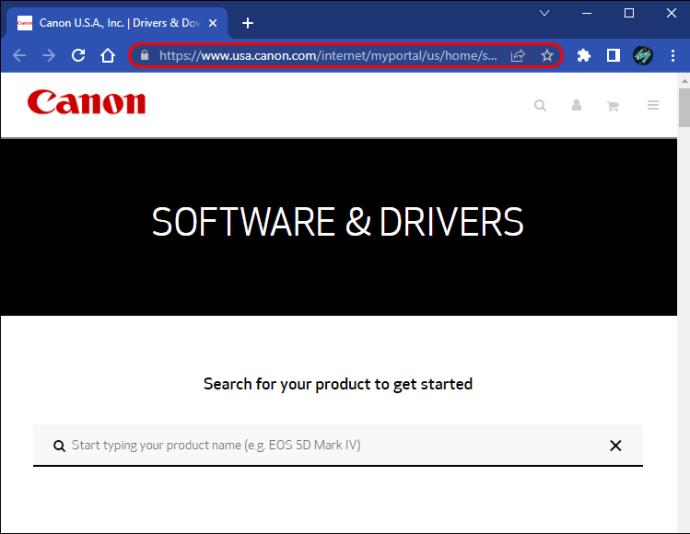
- Druk op "Printers".
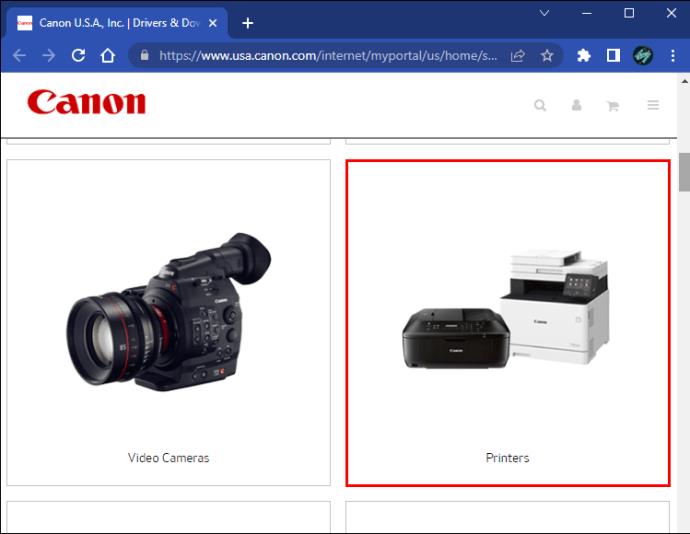
- Selecteer het modelnummer van uw printer en tik op "Enter". Kies uw besturingssysteem in het vervolgkeuzemenu naast 'Besturingssysteem'.
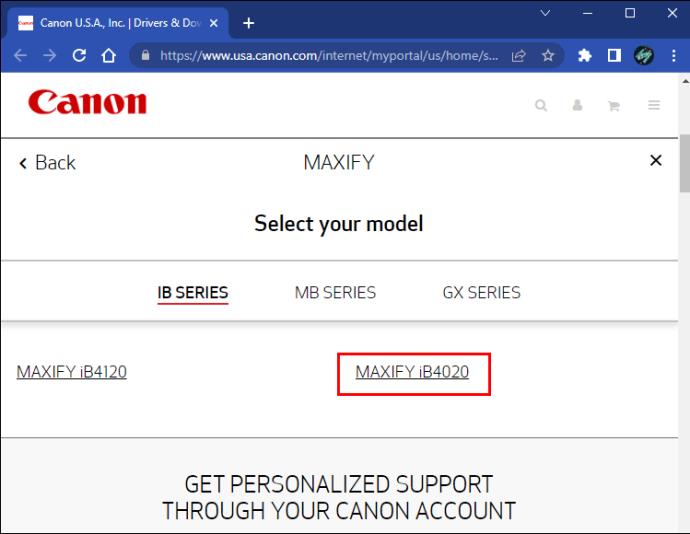
- Zoek de printerstuurprogramma's die u wilt downloaden en klik op "Selecteren".
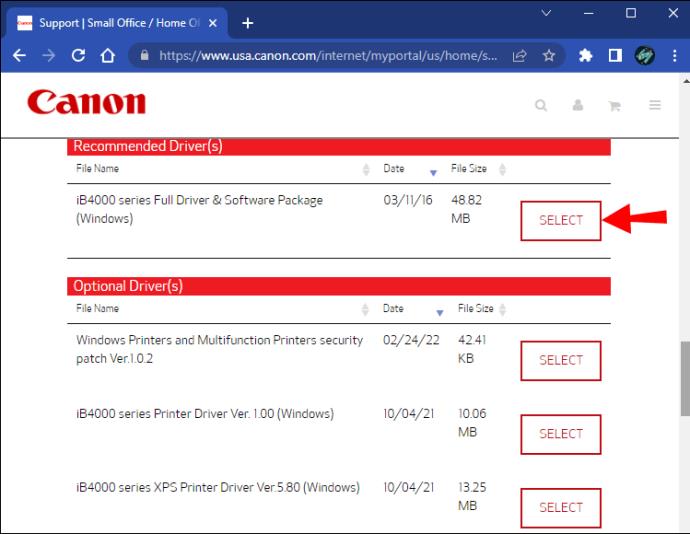
- Druk op "Downloaden". Tik op het gedownloade bestand en volg de instructies op het scherm om de installatie te voltooien.
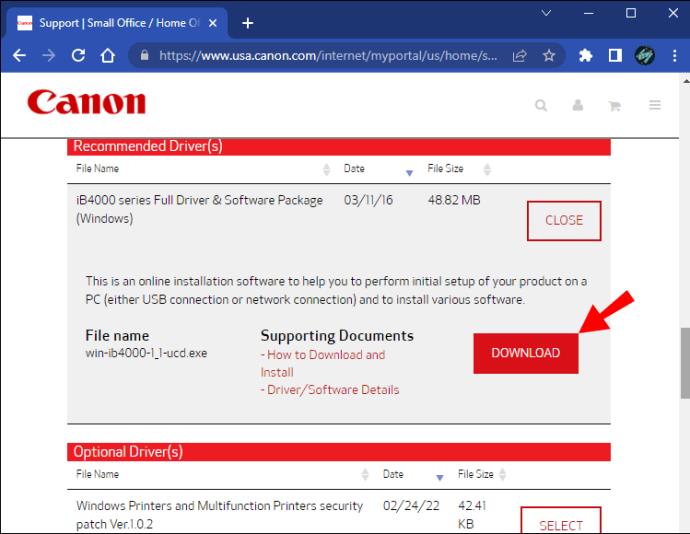
U kunt nu documenten scannen met de IJ Scan Utility.
- Als u een Windows-pc hebt, drukt u op "Start" en opent u de map "Canon Utilities".
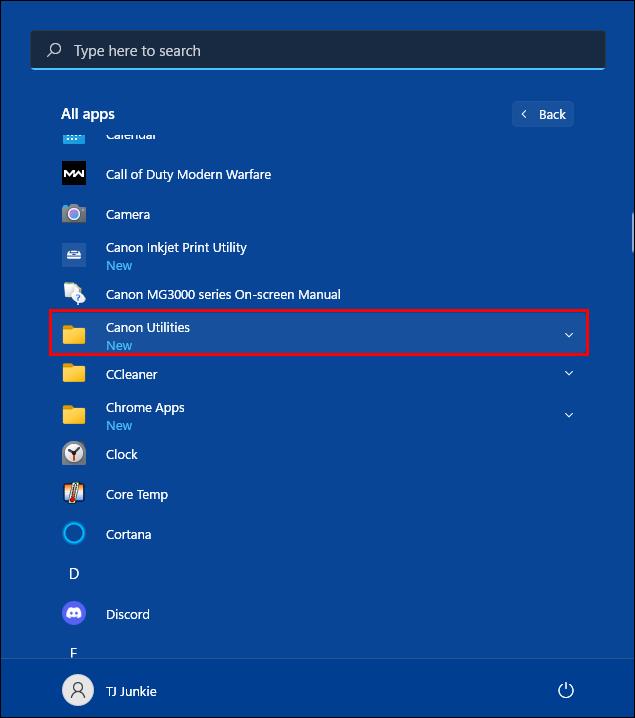
• Voor Mac-gebruikers:
o Selecteer "Go" in de menubalk en tik op "Applicaties".
o Open "Canon Utilities" en kies "IJ Scan Utility".
- Start het programma IJ Scan Utility en kies 'Instellingen'.
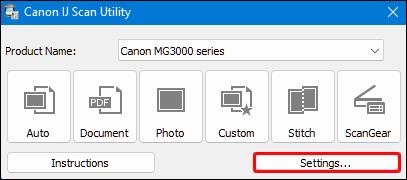
- Selecteer "Document Scan" in het menu aan de linkerkant van het scherm en druk op "PDF (meerdere pagina's)".

- Navigeer naar "Opslaan in" en selecteer de bestemmingslocatie voor uw scans.
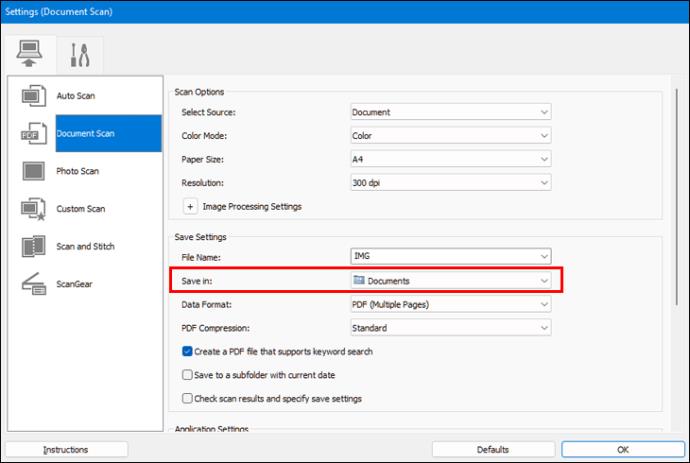
- Klik op "OK" en kies de optie "Document".
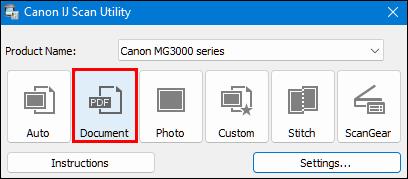
- Wil je meerdere pagina's printen, plaats de pagina's dan in de automatische invoer of de glasscanner.
- Druk op "Scannen" om de volgende pagina te scannen.
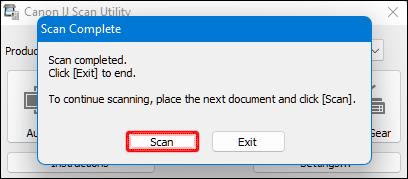
- Druk na het scannen van de pagina's op "Afsluiten".
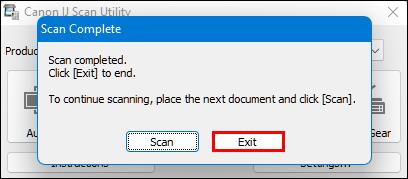
Hoe te scannen vanaf een HP-printer
Documenten of foto's uploaden naar je computer hoeft niet ingewikkeld te zijn als je een HP printer hebt. Voordat u bestanden naar uw computer scant, controleert u de documentatie van de printer om er zeker van te zijn dat deze over scanfuncties beschikt.
Het proces is een fluitje van een cent wanneer u de HP Smart-app gebruikt.
- Open de website, download de app en selecteer uw printermodel. Volg de instructies op het scherm om de installatie te voltooien en plaats het document op de glasscanner.

- Schakel de printer in en start de app.
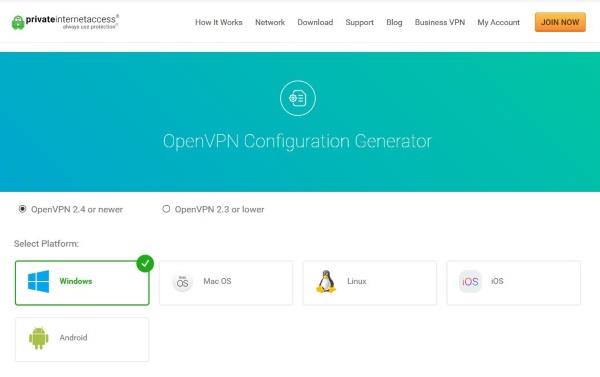
- Kies uw printermodel in het app-venster en druk op het vak "Scannen" om verder te gaan.
- Pas de scaninstellingen aan door de resolutie, het paginaformaat, het gescande deel, de scanbron, enz. aan te passen.
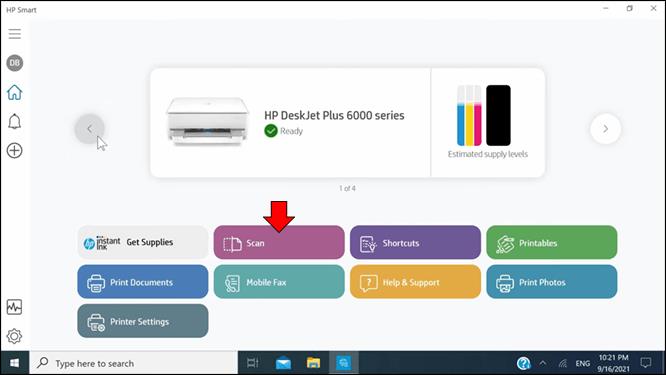
- Als u tevreden bent met de wijzigingen, klikt u op "Scannen" rechtsonder.
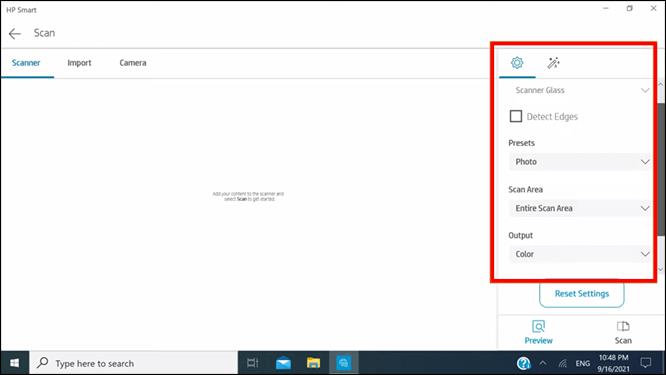
- Druk op de knop rechtsboven om de scan verder te bewerken.
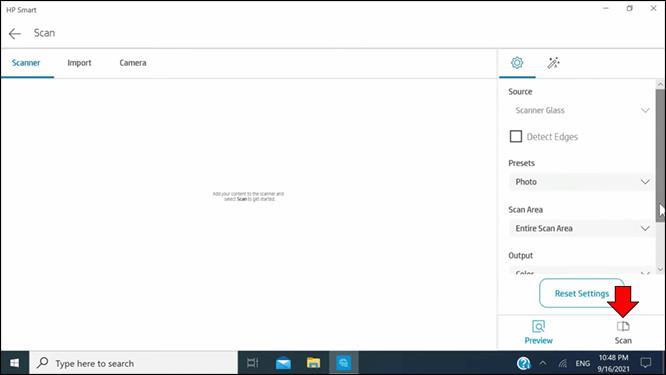
- Tik op "Opslaan" en sla het bestand op in de juiste map.
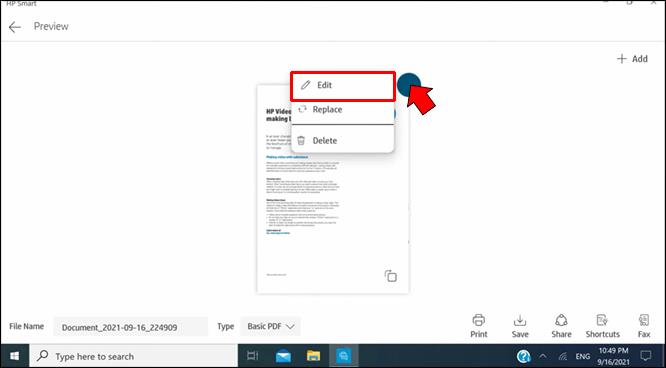
Hoe te scannen vanaf een Epson-computer
Voordat u met een Epson-printer naar uw computer kunt scannen, moet u het programma Epson Scan 2 installeren . Zorg er ook voor dat u Event Manager of Event Viewer op uw pc hebt staan. Daarna is het proces relatief eenvoudig.
- Plaats het document dat u wilt scannen op de automatische documentinvoer.

- Klik indien nodig op de knop "Home".

- Druk op "Scannen" en selecteer "Computer" in de lijst met opties.
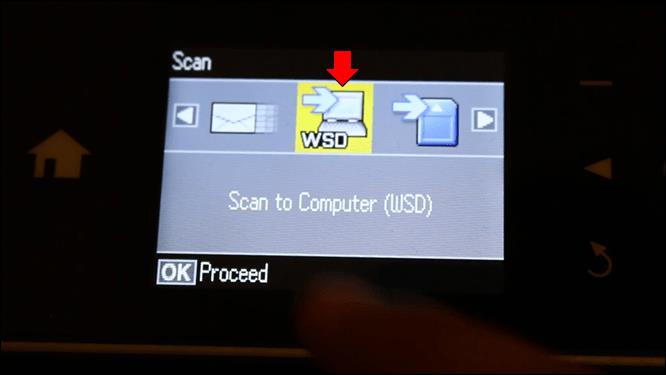
- Druk op "OK" om het informatievenster te sluiten.
- Tik op "Selecteer een computer" om de volgende opties weer te geven:
• Als u de printer via een netwerk op uw computer hebt aangesloten, kiest u uw computer. (Als het niet in de lijst staat, tikt u op "Opnieuw zoeken".)
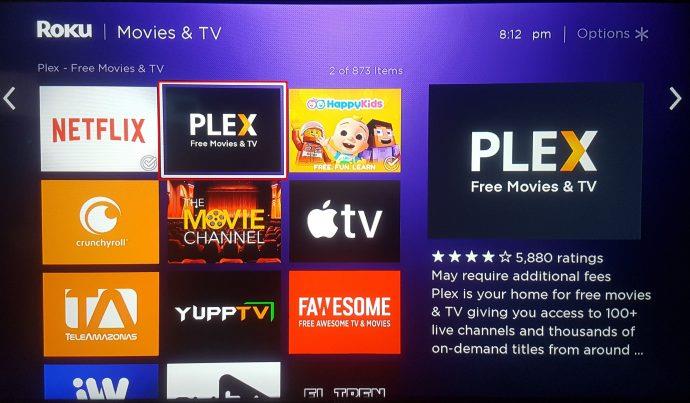
• Als u een USB-kabel gebruikt, drukt u op "USB-verbinding".
- Klik op 'Opslaan als PDF' en selecteer een van de volgende opties: 'Opslaan als JPEG', 'Opslaan als PDF', 'Bijvoegen bij e-mail' en 'Aangepaste instelling volgen'.
- Druk op "Scannen".
Het gescande document verschijnt in een voorbeeldvenster wanneer de taak is voltooid.
Hoe te scannen vanaf de printer naar een PDF
De eenvoudigste manier om documenten naar een PDF-formaat te scannen in Windows 10 is via het Windows Fax- en scanprogramma.
- Open Windows Faxen en scannen en kies de optie "Nieuwe scan".

- Navigeer naar "Profiel" en tik op het vervolgkeuzemenu.
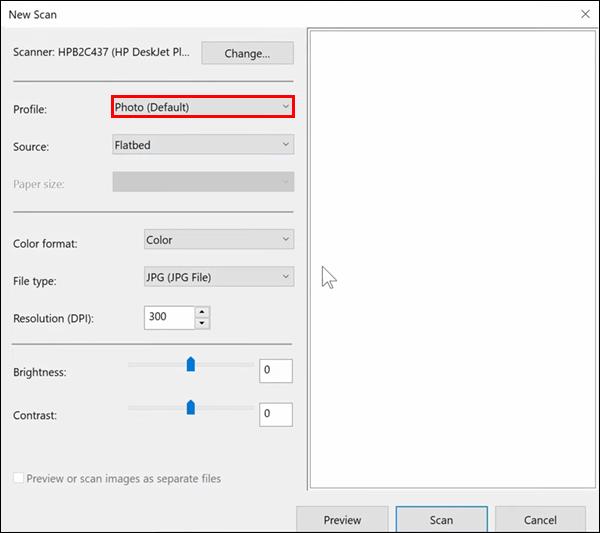
- Tik op "Document" en selecteer het scannertype door op "Feeder" of "Flatbed" te drukken.
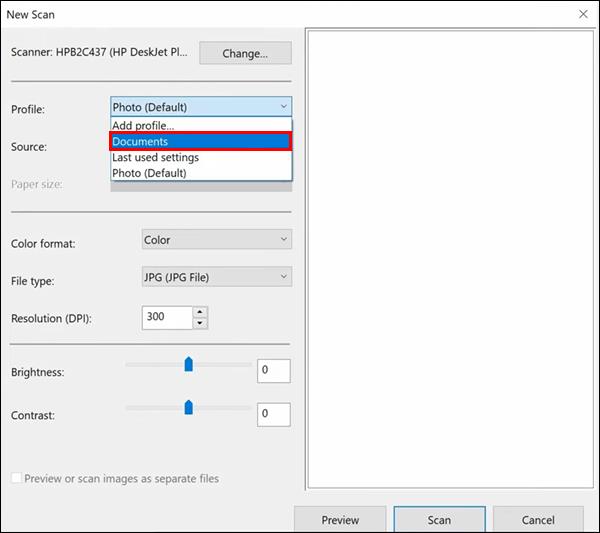
- Druk op "Scannen" en klik op "Bestand".
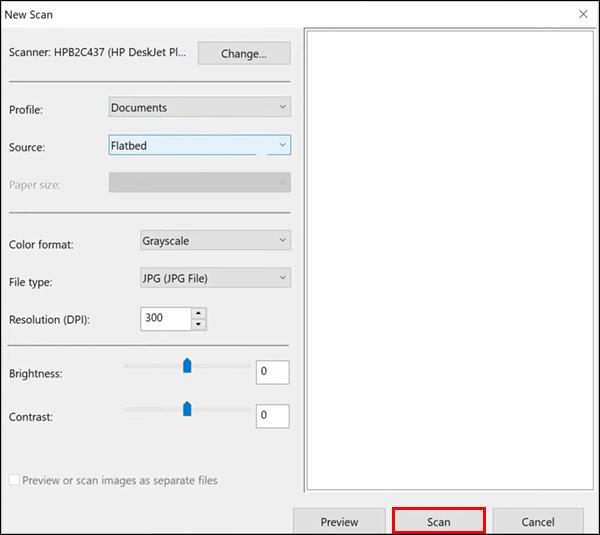
- Selecteer het menu "Printer" en kies "Microsoft Print to PDF".
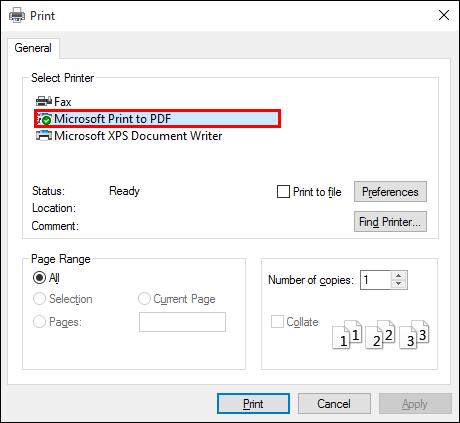
- Druk op "Afdrukken" en kies een bestemmingslocatie.
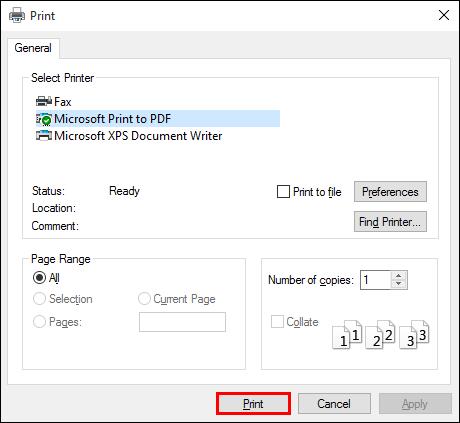
Mac-gebruikers kunnen documenten in slechts enkele minuten naar PDF-formaat scannen.
- Open een "Finder" -venster en druk op "Go".
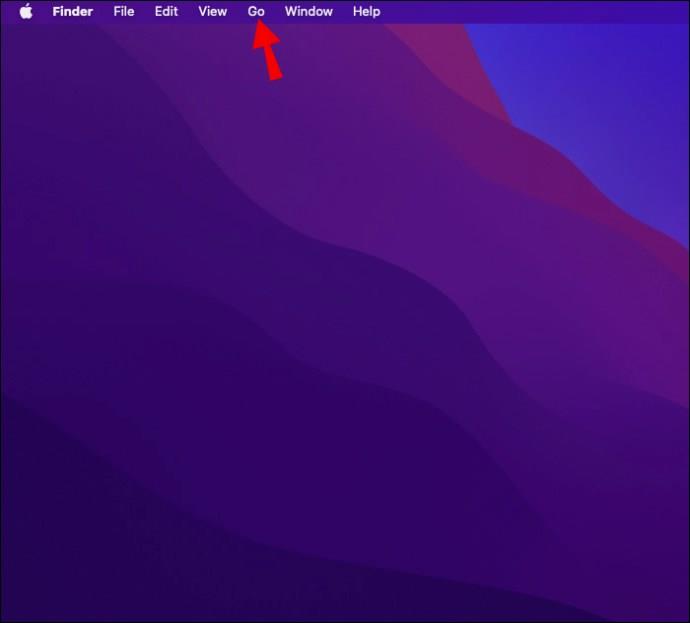
- Selecteer "Toepassingen".
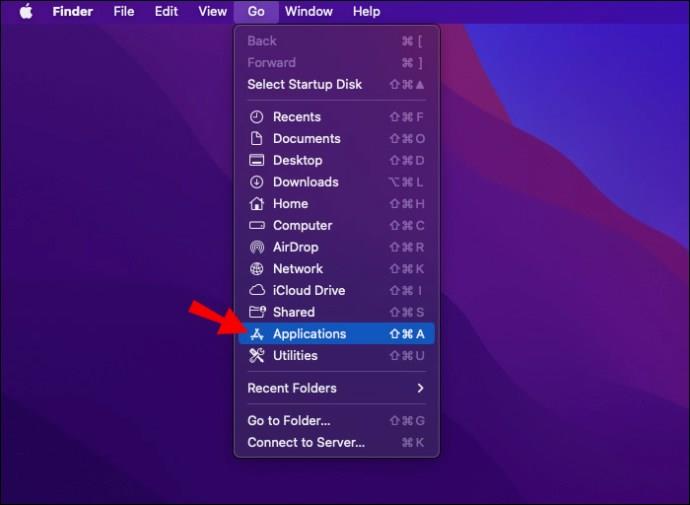
- Tik op "Afbeelding vastleggen".
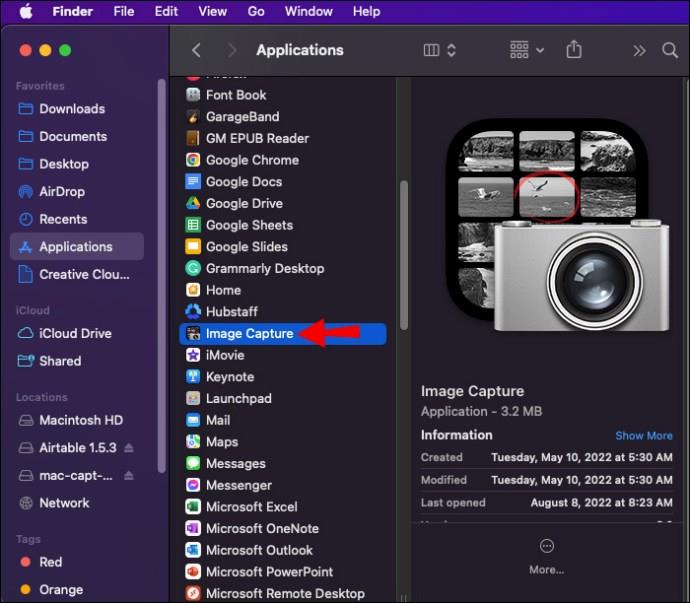
- Kies uw scanner, bestemmingsmap en scannertype.
- Druk op "Formaat" en tik op "PDF".
- Druk op "Scannen".
Probleemloos scannen
Documenten scannen zonder scanner kan ontmoedigend zijn, maar veel moderne printers hebben gebruiksvriendelijke functies die het proces snel en gemakkelijk maken. Gebruikers met oudere printers kunnen vertrouwen op hun Mac of Windows OS om documentscans op hun computer vast te leggen.
Heb je eerder een printer gebruikt om documenten te scannen? Welke printer heb je gebruikt? Laat het ons weten in de comments hieronder.